Slik bruker du åpenhet på SVG-er

Lær hvordan du bruker åpenhet på SVG-grafikk i Illustrator. Utforsk hvordan du sender ut SVG-er med gjennomsiktig bakgrunn og bruker gjennomsiktighetseffekter.
Du kan finne mange teknikker for å lage fine, pene, runde vanndråper ved å bruke Photoshop CS6. Med mindre du nettopp har vokset bilen din og forventer en regnskur i løpet av et øyeblikk, kan imidlertid vanndråper med perfekt perler være ganske sjeldne.
I det virkelige liv vil du sannsynligvis møte noen slurvete dråper og driblinger. Denne teknikken simulerer det utseendet. Du kan bruke den til å tilsette glitrende vanndråper til en blomst, lage en våt-look-tekstur for kunstnerisk effekt, eller legge til en tredimensjonal trompe l'oeil ("lurer øyet") optisk illusjon. Følg disse trinnene for å legge til våte effekter:
1. Åpne et vanlig gammelt beintørt fotografi i Photoshop.

Kreditt: ©iStockphoto.com/zorani Bilde #6975160
Trykk på D for å sikre at du har forgrunns- og bakgrunnsfargene i Photoshop satt til standardverdiene svart og hvitt.
Velg Vindu → Kanaler for å få frem kanalpanelet. Fra Kanaler-panelmenyen, velg Ny kanal.
Dette valget skaper en ny alfakanal for vanndråpene.
I området Farge indikerer i dialogboksen Ny kanal velger du alternativknappen Valgte områder og setter Opacity til 100 %. Klikk OK.
Velg Filter → Gjengivelse → Skyer for å lage en broket skyeffekt som kan brukes som grunnlag for dine tilfeldige vanndråper.
For å se alfakanalen din, velg den i kanalpanelet.
Velg Bilde → Justeringer → Terskel, og flytt deretter glidebryteren for å lage svarte flekker som blir vanndråper. Klikk OK.
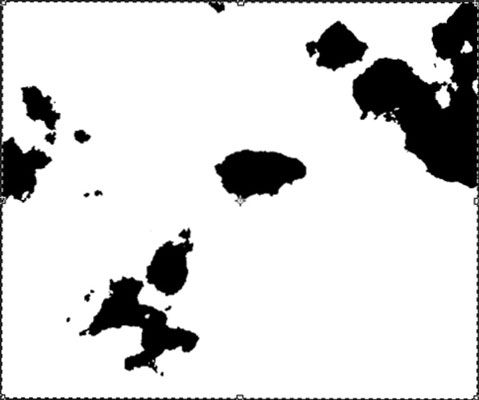
Velg Filter → Blur → Gaussian Blur og flytt Radius-glidebryteren nok til å gjøre de taggete kantene på dråpene uskarpe. Klikk OK.
Velg Filter → Skjerp → Usarp maske og juster glidebryterne Mengde og Radius for å stramme opp kantene på dråpene. Klikk OK.
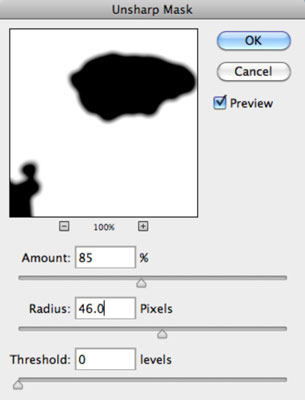
Ctrl-klikk (Kommando-klikk på Mac) den nye kanalen i kanalpanelet for å laste inn utvalget du har opprettet.

Kreditt: ©iStockphoto.com/zorani Bilde #6975160
Klikk på RGB-kanalen i kanalpanelet for å gå tilbake til fullfargebildet.
Dråpene vises som utvalg.
Velg Lag → Nytt → Lag via Kopier for å lage et nytt lag som dråpene kan ligge i.
Velg Lag → Lagstil og velg Avfasing og preging. Angi alternativene og klikk OK.
Fas-/pregeeffekten gir dråpene en tredje dimensjon. Du kan eksperimentere med dybde- og størrelseskontrollene for å få den nøyaktige effekten du ønsker.
Hvis du vil, kan du velge Bilde → Justeringer → Nivåer for å gjøre dråpene mørkere mot bakgrunnen deres. Klikk OK.

Kreditt: ©iStockphoto.com/zorani Bilde #6975160
Det endelige bildet ser ut som et trykk som har blitt gjennomvåt med væske.
Lær hvordan du bruker åpenhet på SVG-grafikk i Illustrator. Utforsk hvordan du sender ut SVG-er med gjennomsiktig bakgrunn og bruker gjennomsiktighetseffekter.
Etter at du har importert bildene dine til Adobe XD, har du ikke mye redigeringskontroll, men du kan endre størrelse og rotere bilder på samme måte som du ville gjort med en hvilken som helst annen form. Du kan også enkelt runde hjørnene på et importert bilde ved å bruke hjørnemodulene. Maskering av bildene dine Ved å definere en lukket form […]
Når du har tekst i Adobe XD-prosjektet ditt, kan du begynne å endre tekstegenskapene. Disse egenskapene inkluderer skriftfamilie, skriftstørrelse, skriftvekt, justering, tegnavstand (kjerning og sporing), linjeavstand (ledende), fyll, kantlinje (strek), skygge (slippskygge) og bakgrunnsuskarphet. Så la oss se gjennom hvordan disse egenskapene brukes. Om lesbarhet og font […]
Akkurat som i Adobe Illustrator, gir Photoshop-tegnebrett muligheten til å bygge separate sider eller skjermer i ett dokument. Dette kan være spesielt nyttig hvis du bygger skjermer for en mobilapplikasjon eller liten brosjyre. Du kan tenke på en tegnebrett som en spesiell type laggruppe opprettet ved hjelp av lagpanelet. Det er […]
Mange av verktøyene du finner i InDesign Tools-panelet brukes til å tegne linjer og former på en side, så du har flere forskjellige måter å lage interessante tegninger for publikasjonene dine på. Du kan lage alt fra grunnleggende former til intrikate tegninger inne i InDesign, i stedet for å bruke et tegneprogram som […]
Å pakke inn tekst i Adobe Illustrator CC er ikke helt det samme som å pakke inn en gave – det er enklere! En tekstbryting tvinger tekst til å brytes rundt en grafikk, som vist i denne figuren. Denne funksjonen kan legge til litt kreativitet til ethvert stykke. Grafikken tvinger teksten til å vikle seg rundt den. Først lager du […]
Når du designer i Adobe Illustrator CC, trenger du ofte at en form har en nøyaktig størrelse (for eksempel 2 x 3 tommer). Etter at du har laget en form, er den beste måten å endre størrelsen på den til nøyaktige mål å bruke Transform-panelet, vist i denne figuren. Velg objektet og velg deretter Vindu→ Transformer til […]
Du kan bruke InDesign til å lage og endre QR-kodegrafikk. QR-koder er en form for strekkode som kan lagre informasjon som ord, tall, URL-er eller andre former for data. Brukeren skanner QR-koden ved hjelp av kameraet og programvaren på en enhet, for eksempel en smarttelefon, og programvaren bruker […]
Det kan være en tid når du trenger et nytt bilde for å se gammelt ut. Photoshop CS6 har du dekket. Svart-hvitt-fotografering er et nyere fenomen enn du kanskje tror. Daguerreotypier og andre tidlige fotografier hadde ofte en brunaktig eller blåaktig tone. Du kan lage dine egne sepiatonede mesterverk. Tonede bilder kan skape […]
Ved å bruke Live Paint-funksjonen i Adobe Creative Suite 5 (Adobe CS5) Illustrator kan du lage bildet du ønsker og fylle ut områder med farger. Live Paint-bøtten oppdager automatisk områder som består av uavhengige kryssende stier og fyller dem deretter. Malingen innenfor et gitt område forblir levende og flyter automatisk hvis noen […]







